
Мазмуну:
- Автор Lynn Donovan [email protected].
- Public 2024-01-18 08:26.
- Акыркы өзгөртүү 2025-06-01 05:09.
Excelде саптарды топтоо
- Танда катарлар чыкылдатуу жана сүйрөө менен окшош маалыматтар менен катарлар маалыматтарыңыздын сол жагындагы сандар.
- Маалыматтар өтмөгүнүн астындагы Топту басыңыз.
- Жыйыштыруу "-" белгисин басуу менен белгилүү бир бөлүмдөрдү, же кеңейтүү аларды "+" белгисин басуу менен.
- Жыйыштыруу бардык окшош бөлүктөрдү тилкенин энбелгисинде 1 чыкылдатуу катар .
Ошо сыяктуу эле, Excelдеги катарларды кантип кеңейтип жана жыйыштырасыз?
Excelде саптарды жана мамычаларды кантип топтоого болот
- Excel электрондук жадыбалыңызда жыйыштыра турган уячаларды тандаңыз.
- Сиздин уячаларыңыз тандалган менен, Ribbontoolbar панелиндеги Маалыматтарга өтүңүз.
- "Сатарларды" (вертикалдуу жыйыштыруу үчүн) же "Мамычаларды" (горизонталдуу жыйыштыруу үчүн) тандаңыз.
- OK басыңыз.
- Жыйыштыруу/кеңейтүү сөлөкөтү саптар үчүн сол четинде жана мамычалар үчүн жогорку четинде пайда болот.
Ошондой эле билесизби, текстти көрсөтүү үчүн Excelдеги бардык саптарды кантип кеңейтесиз? Бардык оролгон тексттер көрүнөө үчүн катардын бийиктигин тууралаңыз
- Катар бийиктигин тууралоону каалаган уячаны же диапазону тандаңыз.
- Башкы кошумча барагында, клеткалар тобунда, Формат баскычын чыкылдатыңыз.
- Клетка өлчөмү астында, төмөндөгүлөрдүн бирин аткарыңыз: Саптын бийиктигин автоматтык түрдө тууралоо үчүн, Саптын бийиктигин автоматтык түрдө тууралоону басыңыз.
Ошондой эле билесизби, Excelдеги саптарды кантип кеңейтесиз?
Колонканы жасоо үчүн же катар кеңейтүү Эң чоң уячанын өзүнө карабастан, тилкенин оң жагында эки жолу чыкылдатыңыз же катар . үчүн кеңейтүү же кичирейтиңиз катар өзүңүз, тилкеден кийинки сызыкты басыңыз же катар өлчөмүн өзгөртүп, аны өйдө/ылдый же солго/оңго сүйрөңүз.
Excelдеги бардык уячаларды кантип кеңейтесиз?
1-саптын үстүндөгү жана сол жагындагы баскычты басыңыз тилке Баракты толугу менен тандоо үчүн аталыш. Терезенин жогору жагындагы Башкы өтмөктү чыкылдатыңыз. Формат баскычын чыкылдатыңыз Клеткалар лентанын бөлүгүн, андан кийин AutoFit RowHeight параметрин чыкылдатыңыз.
Сунушталууда:
Final Cut Pro программасын кантип чоңойтуп жана кичирейтесиз?

Чоңойтуп, Final Cut Pro убакыт тилкесинде сыдырыңыз Убакыт тилкесин чоңойтуңуз: Көрүү > Чоңойтууну тандаңыз же Command-Plus Sign (+) басыңыз. Убакыт тилкесин кичирейтүү: Көрүү > Кичирейтүүнү тандаңыз же Command-Minus Sign (–) басыңыз
Google Docs Excelдеги саптарды кантип көрсөтсө болот?

Катарларды көрсөтүү үчүн, жашырылган катар номерлеринин үстүндө пайда болгон жебени басыңыз. Тилкени жашыруу үчүн, электрондук жадыбалдын жогору жагындагы мамычанын тамгасын оң баскыч менен чыкылдатып, Тилкени Жашыруу тандаңыз
SSISде саптарды тандоо деген эмне?
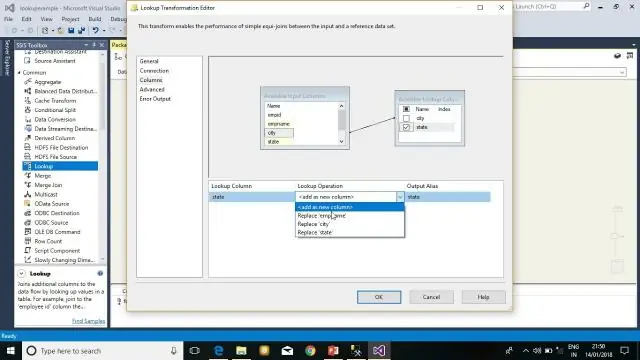
SSISдеги саптарды тандоонун трансформациясы маалымат булагынан алгыңыз келген саптардын санын көрсөтүү мүмкүнчүлүгүн берет. SSISдеги саптарды тандоо трансформациясы булактан бардык маалыматтарды алат жана ал тандалган катар санын кокусунан чыгарып алат
Excelдеги саптарды кантип автоматтык түрдө кайталайм?

Кайталангыңыз келген сапты же саптарды тандаңыз. Тандоону оң баскыч менен чыкылдатып, "Көчүрүү" баскычын басыңыз. Түпнуска сапты же саптарды көчүргүңүз келген саптарды тандаңыз. Тандалган жерди оң баскыч менен чыкылдатып, 'Көчүрүлгөн уячаларды киргизүү' дегенди басыңыз. Excel бир нече жолу берилиштерди жаңы саптарга киргизип, учурдагы катарларды ылдый жылдырат
Excel Mac'те бош саптарды кантип жок кылам?

Excelдеги бош саптарды кантип алып салуу керек Excelдеги жогорку меню тилкесиндеги Башкы өтмөктү чыкылдатып, оң жагындагы "Табу жана тандоо" баскычын чыкылдатыңыз. "Атайынга өтүүнү" тандаңыз. Калкыма кутуча пайда болот. Андан кийин Excel бардык бош уячаларды бөлүп көрсөтөт. Бардык бош саптар белгиленгенден кийин, Башкы бетке өтүп, оң жактагы "Жок кылуу" баскычын табыңыз
